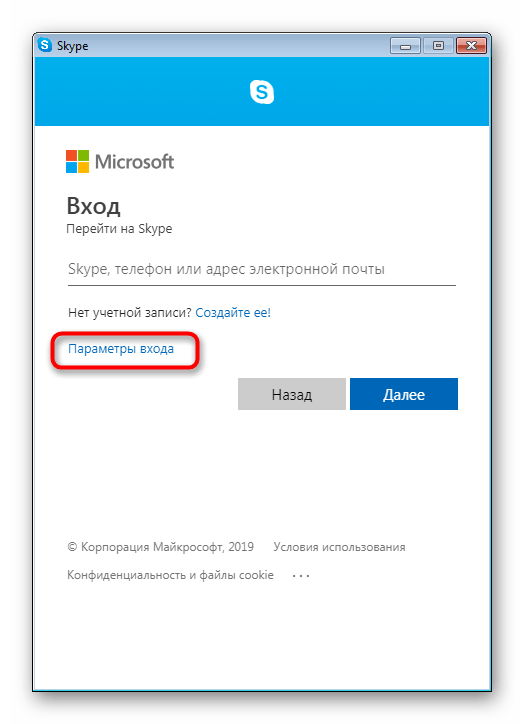Как войти в Скайп без учетной записи Майкрософт
В этой статье пойдет речь о проблеме, которая приобрела актуальность после слияния Скайп и компании Microsoft. «Не могу войти в Скайп, система просит учетную запись Майкрософт» — достаточно распространенная ситуация, ведь сейчас эти аккаунты объединяются уже на этапе регистрации.
Раньше, до слияния компаний, ты мог авторизоваться, используя только лишь логин Skype – сейчас это не так-то просто. То есть, ты по-прежнему можешь зайти в Скайп без учетной записи Майкрософт – если регистрировался давно, до объединения этих двух корпораций – просто вводишь свой логин и пароль. И, хотелось бы сказать – нет проблем – но это не так. С каждым обновлением программа все настойчивее требует объединить имеющийся логин с учетной записью Майкрософт, и частенько скачать Скайп и авторизоваться в нем без нее не получается.
В целом, существует много причин, по которым не получается войти в Скайп, но в рамках данной статьи мы обсудим все, что связано с учетной записью Майкрософт.
Прочитай на нашем сайте о том, почему возникает ошибка передачи данных в Skype – и будь готов к любым неприятностям с программой.
Так как зайти в Скайп без учетной записи Майкрософт? Давай рассмотрим самые часто задаваемые вопросы, связанные с твоей учеткой в Skype.
- Как войти в Скайп без учетной записи Майкрософт? Такая возможность пока сохранилась для пользователей – обладателей старой учетки, которая изначально не была привязана. К сожалению, программа все чаще и чаще выдает ошибку при таком входе и просит связать два аккаунта.
- Как отвязать Скайп от учетной записи Майкрософт? Увы. Сделать это на сегодняшний день невозможно – одновременно созданные учетные записи или ранее связанные работают только в тандеме, и открепить одну от другой и пользоваться отдельно невозможно.
- Как создать логин Skype, а не Microsoft? Этот вопрос часто задают люди, у которых ранее уже был логин Skype, но он, по какой-то причине, оказался утерян. Если сейчас login – это номер телефона или адрес электронной почты, то раньше пользователю предоставлялся полет для фантазии, придумать это значение можно было самостоятельно.
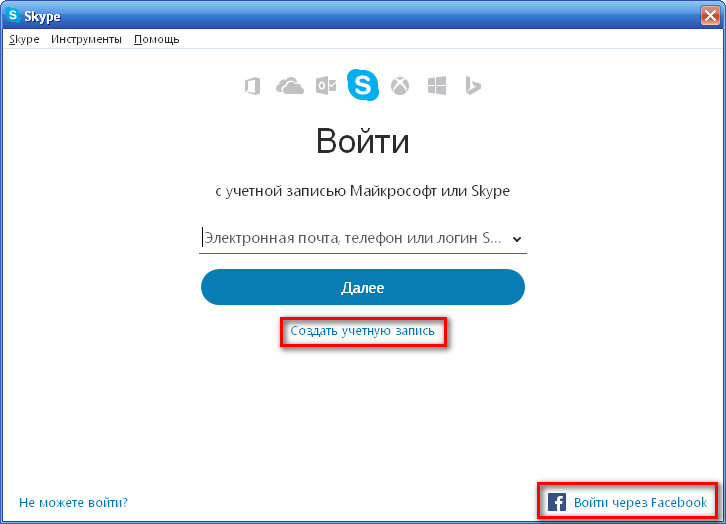 Но, опять же, сейчас такой возможности, к сожалению, нет.
Но, опять же, сейчас такой возможности, к сожалению, нет.
В другой статье на нашем сайте, ты узнаешь, как зарегистрироваться в Скайпе бесплатно и быстро — чтобы прочитать ее, переходи по указанной ссылке.
- Скайп пишет – «С вашей учетной записью Майкрософт возникла проблема». Что случилось? Подобное оповещение, как правило, появляется, когда пользователю требуется подтвердить, что он является владельцем аккаунта. Для этого нужно открыть официальный сайт программы в браузере и ввести свои данные для авторизации. После этого может потребоваться подтвердить свой номер телефона или адрес электронной почты – смотря какую информацию ты указывал во время регистрации. Так же мы бы рекомендовали поменять пароль в Скайпе, часто о том, что возникла проблема с учеткой, система оповещает после неудачной попытки взлома.
В общем, если подвести итог – становится понятно, что аккаунты Скайп и Microsoft на сегодняшний день неразделимы.
К слову, единственным минусом этого факта является отсутствие возможности экспериментировать и придумывать для себя оригинальный login.
В остальном же – объединение открывает много возможностей и помогает не путаться в собственных данных. Согласись, удобно иметь одни и те же ключи доступа к множеству служб, таким, как Outlook.com, OneDrive, Windows Phone и Xbox LIVE. Каждую из этих служб ты можешь с легкостью запустить, прописав login и пароль от Skype.
Кстати, о том, как войти в Skype через учетную запись Microsoft, ты тоже можешь узнать на нашем сайте.
вход, что делать, если ее требует Skype
Содержание
- Как создается аккаунт в Skype
- Возможен ли вход с Skype без учетной записи в Microsoft
- С чем связаны ограничения авторизации в Скайпе
- Как войти в мессенджер
- Полезные советы
- Частые вопросы
- Видео по теме
Старейшее в сегменте программ-мессенджеров приложение Skype с 2010 перешло под крыло Microsoft.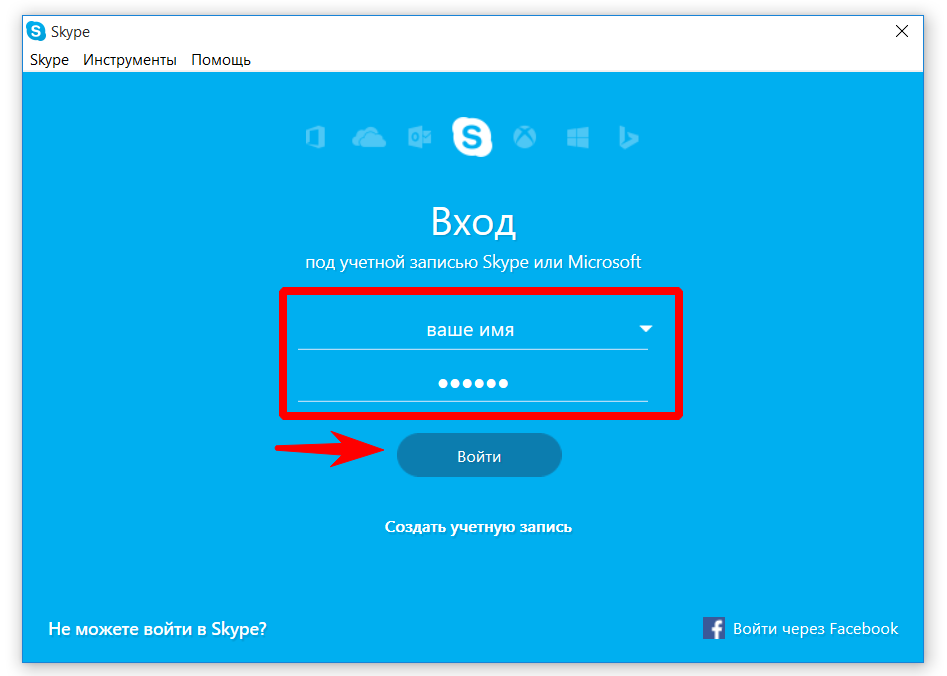 За последние годы программа претерпела множество изменений как по функциональным возможностям, так и по части регистрации учетной записи и авторизации в программе.
За последние годы программа претерпела множество изменений как по функциональным возможностям, так и по части регистрации учетной записи и авторизации в программе.
Как создается аккаунт в Skype
На компьютере с 10-й версией Windows Скайп включен в системное обеспечение, установка не требуется. Для других устройств приложение нужно скачать и установить. Вход в программу предусматривает ввод данных для авторизации пользователя. Владельцу гаджета нужно ввести логин и пароль своего аккаунта в Скайпе.
Мессенджер требует учетную запись в наличии. Если таковой еще нет, кликните по ссылке «Создайте ее».
Регистрация аккаунта возможна по двум схемам:
- по номеру телефона пользователя;
- по адресу имеющейся электронной почты.
Система автоматически генерирует Skype ID (имя аккаунта). Созданный аккаунт автоматически привязывается к учетной записи Microsoft.
| Способ регистрации | формат имени создаваемого аккаунта |
| по телефону | live:je984jr98rj54398f — случайный набор латинских букв и цифр после live:. |
| по электронной почте | live:baurzhanmassakov_1 (для email вида [email protected]). |
Важно!
Запомнить логин, созданный системой из email, можно без проблем, тогда как случайный набор символов и цифр, получаемый при регистрации по телефону для запоминания сложнее.
Читайте также:
Вход в Skype
В ходе регистрации нужно создать надежный пароль, который в дальнейшем используется для авторизации в мессенджере.
Также система дополнительно запрашивает ввод фамилии и имени владельца создаваемого аккаунта. Активируется учетная запись в соответствии с выбранным способом регистрации:
- ввод цифрового кода из СМС, высылаемого на телефон;
- переход по ссылке из письма, высылаемого на email.
Возможен ли вход с Skype без учетной записи в Microsoft
Те, у кого аккаунт в Скайпе был заведен до слияния компаний, могут войти в Скайп без учетной записи Майкрософт по старому логину и паролю, при условии четкого ввода идентификационных данных. Но при этом приложение
Но при этом приложение
- обязательно просит связать логин с учетными данными Майкрософт. Во избежание проблем в дальнейшем рекомендуется привязать старый аккаунт в системе:
- Загрузка установочного файла с актуальной версией мессенджера с официального ресурса требует вход под учеткой Microsoft.
- без данных авторизации в Microsoft не получится восстановить подзабытый пароль;
- возможны и другие неприятности с работоспособностью мессенджера.
С чем связаны ограничения авторизации в Скайпе
Разработчик мессенджера в своей политике ограничений преследует следующие цели:
- Двухфазная аутентификация (в системе Майкрософт и Скайпе) защищает аккаунт от взлома мошенниками.
- Исключается возможность у злоумышленников в создании левых учеток с именами, похожими на логины других пользователей.
- Предоставление достоверных данных при регистрации упрощает процесс восстановления подзабытых данных аутентификации.
- Единый пароль для Skype, Outlook, Office Online и других служб Майкрософт избавляет от путаницы.
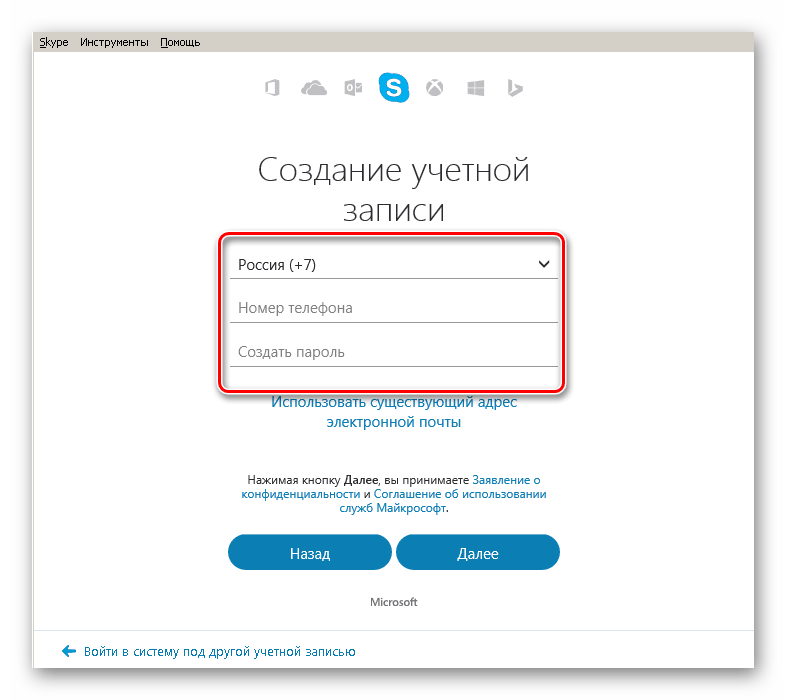
Как войти в мессенджер
Вход в мессенджер можно выполнить одним из вариантов:
- по логину и паролю;
- через аккаунт в Mikrosoft.
По логину и паролю
Кликом по ярлыку Скайпа открывается окно авторизации. Введете логин. Он может быть старого образца или нового формата live:XXXXXXXXX. В следующем окне введите пароль. При успешной аутентификации осуществляется вход в программу.
Через учетную запись Майкрософт
Доступ в Скайп открывается при вводе в окно авторизации e-mail, действующего и для других служб — OneDrive, Xbox, Outlook и т.д . Также можно для авторизации использовать номер телефона, привязанный к учетной записи системы. В следующем окне вводится пароль.
Важно!
Для всех служб Майкрософт, включая Скайп, пароль от учетной записи системы единый.
Полезные советы
Совет №1
Чтобы друзья и знакомые могли вас находить в Скайпе, старайтесь информативно и четко заполнять личную информацию, отображаемую в профиле.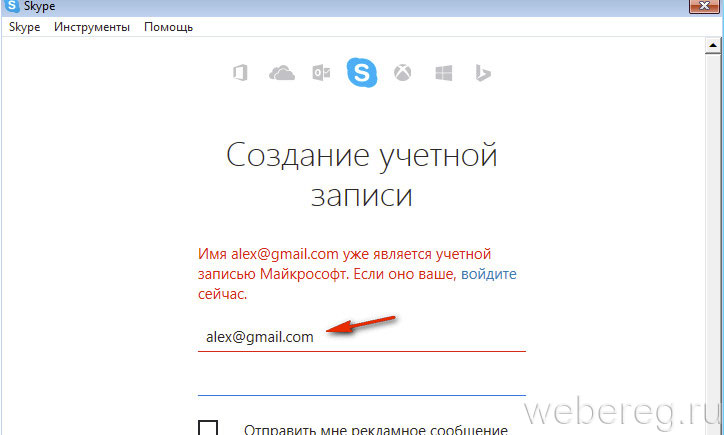 Подгружайте фото на место аватара.
Подгружайте фото на место аватара.
Совет №2
Идентификатор аккаунта в Скайпе (ID) носит технический характер, присваивается сервисом автоматически, изменению не подлежит. ID может использоваться при поиске, однако при знакомстве с профилем или переписке с собеседниками этот параметр не отображается. В профиле или чате рядом с автором будетн виден никнейм, который можно корректировать.
Совет №3
При необходимости удаления ненужного профиля в Скайпе следует помнить, что аккаунты мессенджера и Майкрософта привязаны друг другу, и убрать эту связь невозможно. При удалении одного аккаунта автоматически удалятся другой.
Частые вопросы
При установке Скайпа на ПК возникла странная критическая ошибка. Сбой с кодом 1603. Что делать?
Эта внутренняя ошибка. Код значит наличие одной из двух неполадок:
- Потеря связи с сервером, Нужные компоненты не смогли установиться.
- Версия Скайпа не соответствует текущей версии ОС.
Устранение ошибки состоит в следующих манипуляциях:
- выйдите из мастера установки;
- скачайте с официального ресурса последнюю версию приложения;
- проведите установку и перезагрузите компьютер.
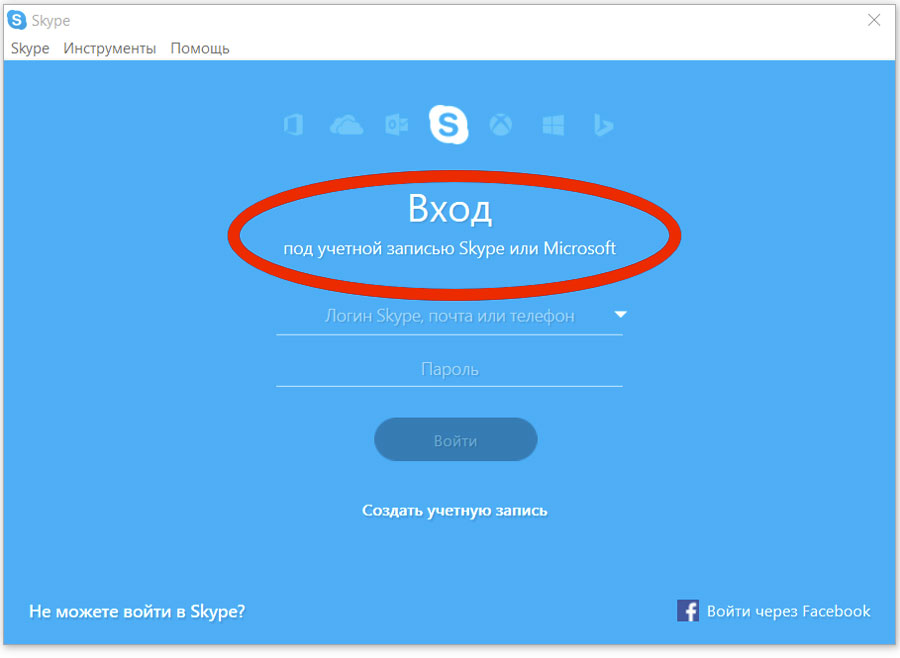
Удалил учетку Макрософт, забыв, что к ней был привязан Скайп. Как авторизоваться в мессенджере?
Учетные записи в результате проведенной операции удалились обе. Вам нужно зарегистрироваться в мессенджере под новым аккаунтом. Для регистрации используйте номер действующего сотового телефона, либо свою электронную почту. Также вы сможете перенести контакты в новый аккаунт, если пользовались классической версией (7.36-7.41).
Через окно выполнить откройте %appdata%\skype. Из папки main старого аккаунта скопируйте файл main.db. Теперь откройте папку с новым аккаунтом (ее название начинается с live#). Здесь перейдите в папку main и вставьте с заменой скопированный в буфер файл main.db. После входа в мессенджер с новым аккаунтом, нужно будет контактам направлять запросы, дожидаясь ответа.
Как использовать Skype без учетной записи Microsoft
Содержание
- 0.1 Что такое Skype?
- 0.2 Создание учетной записи Skype без учетной записи Microsoft
- 0.
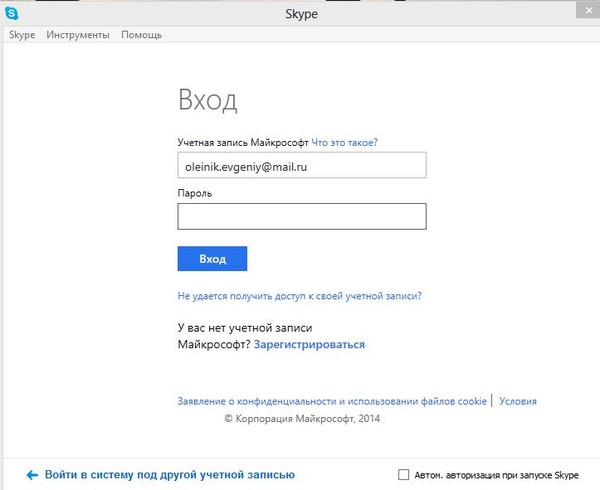 3 Регистрация в Skype без учетной записи Microsoft
3 Регистрация в Skype без учетной записи Microsoft - 1 Как использовать Skype без учетной записи Microsoft
Здравствуйте, друзья! Сегодня я расскажу вам, как использовать Skype без учетной записи Microsoft. Вы даже можете использовать Skype без регистрации. Пользователи могут легко использовать Skype на своих ПК/ноутбуках с Windows без регистрации. Я также расскажу вам, как зарегистрироваться в Skype без учетной записи Microsoft.
Что такое Скайп?
Skype — самая известная и популярная служба голосовых и видеозвонков, предназначенная для всех, кто хочет использовать Skype. Skype предлагает Microsoft. По сути, Skype — это служба обмена мгновенными сообщениями, которая позволяет вам общаться в чате, отправлять текстовые сообщения и совершать видеозвонки, голосовые вызовы, а также отправлять документы, такие как изображения, видео и т. д., любому человеку в мире, с которым вы хотите.
Поскольку Skype является частью корпорации Microsoft. Раньше Microsoft никому не предлагала пользоваться Skype без регистрации. Однако позже Microsoft изменила свою политику и теперь позволяет всем использовать Skype без регистрации. Да, вы не ослышались. Вам не нужно делать какую-либо регистрацию, чтобы использовать Skype для использования видео или голосовой службы.
Раньше Microsoft никому не предлагала пользоваться Skype без регистрации. Однако позже Microsoft изменила свою политику и теперь позволяет всем использовать Skype без регистрации. Да, вы не ослышались. Вам не нужно делать какую-либо регистрацию, чтобы использовать Skype для использования видео или голосовой службы.
Подробнее: Как удалить историю чата Skype с телефона Android, iPhone, Mac и Windows — простой способ
Создать учетную запись Skype без Microsoft любая учетная запись Майкрософт. Да, вы можете использовать любую почтовую службу, такую как почта Yahoo, Hotmail, Gmail, Rediff Mail и т. д. Даже вы также можете создать свою учетную запись Skype со своим номером телефона.
Регистрация в Skype без учетной записи Microsoft
Да, Skype является частью корпорации Microsoft. Также Skype предлагает корпорация Microsoft. Но вы можете подписаться на учетную запись Skype корпорации Майкрософт. Microsoft позволяет вам зарегистрировать учетную запись Skype, не имея учетной записи Microsoft.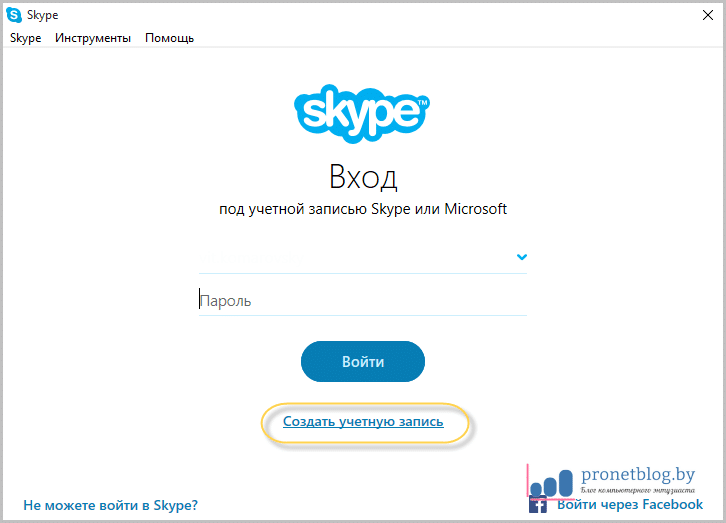
- Зайти в скайп .
- Теперь нажмите «Зарегистрироваться».
- Затем нажмите кнопку «Далее».
- Готово! Аккаунт в скайпе создан.
Теперь мы увидим, как мы можем использовать Skype без учетной записи Microsoft. Да, Skype можно использовать без учетной записи Microsoft. Внимательно прочитайте ниже все шаги и узнайте, как легко использовать Skype.
- Посетите веб-сайт Skype.
- Затем нажмите кнопку «Начать разговор».
- Теперь введите свое полное имя и снова нажмите кнопку «Начать разговор».
- Теперь пусть Skype сделает за вас кое-какую работу.
- Наконец, откроется гостевая страница, где вы сможете общаться, звонить и т.
 д.
д.
Вот оно! Теперь вы можете использовать Skype без учетной записи Microsoft. Вы можете легко создать и начать разговор в скайпе.
Подробнее: Как удалить свой номер из списка Truecaller навсегда
Последние слова о том, как использовать Skype без учетной записи Microsoft — 2 лучших метода
Мы разделили оба метода. В первом методе вы даже можете создать учетную запись Skype без учетной записи Microsoft, а во втором методе вы можете использовать Skype без учетной записи Microsoft. Если у вас есть какие-либо вопросы относительно этого трюка. Затем оставьте комментарий ниже и не забудьте поделиться этой статьей с друзьями.
Была ли эта статья полезной?
ДаНет
Попробуйте Skype без учетной записи Skype?
Чтобы попробовать Skype, мы максимально упростили его — нет необходимости в учетной записи или загрузке какого-либо программного обеспечения. В приложении вы найдете ряд функций, которые позволят вам общаться в чате, совершать голосовые вызовы и отправлять изображения и смайлики своим друзьям. Поскольку разговоры нельзя сохранить, это не заменит присоединение к Skype, но это отличный способ опробовать его, прежде чем присоединиться к услуге.
В приложении вы найдете ряд функций, которые позволят вам общаться в чате, совершать голосовые вызовы и отправлять изображения и смайлики своим друзьям. Поскольку разговоры нельзя сохранить, это не заменит присоединение к Skype, но это отличный способ опробовать его, прежде чем присоединиться к услуге.
Если вы являетесь гостем Skype, вы можете немедленно вступить в обмен мгновенными сообщениями, голосовую или видеосвязь со своими друзьями, выполнив следующие действия:
Выберите ссылку для присоединения у одного из ваших друзей и нажмите на нее. Skype запустится автоматически, если он установлен на вашем компьютере. На настольном компьютере, если у вас не установлен Skype для Интернета, вы можете присоединиться в качестве гостя с помощью Skype для Интернета.
Вы можете присоединиться как гость, выбрав опцию Присоединиться как гость.
 Продолжительность гостевого разговора ограничена 24 часами, поэтому имейте это в виду.
Продолжительность гостевого разговора ограничена 24 часами, поэтому имейте это в виду.
Преимущество регистрации учетной записи Skype в том, что это занимает всего пару минут. Затем вам решать, как долго вы хотите продолжать разговор. Когда у вас есть учетная запись Skype, вы сможете делать с ней гораздо больше.
Получите лучшие возможности Skype, загрузив приложение. Помимо Skype для Интернета, вы можете использовать Skype из любого поддерживаемого веб-браузера, если не хотите загружать приложение Skype.
Единственное, что вам нужно, это подключение к Интернету, чтобы попробовать Skype без загрузки или регистрации. Узнайте, что нужно вашему компьютеру для запуска Skype.
Наверх
Часто задаваемые вопросы
Могу ли я присоединиться к собранию Skype без учетной записи?
Если у вас нет учетной записи Skype для бизнеса, вы можете присоединиться к собранию Skype для бизнеса на своем мобильном устройстве.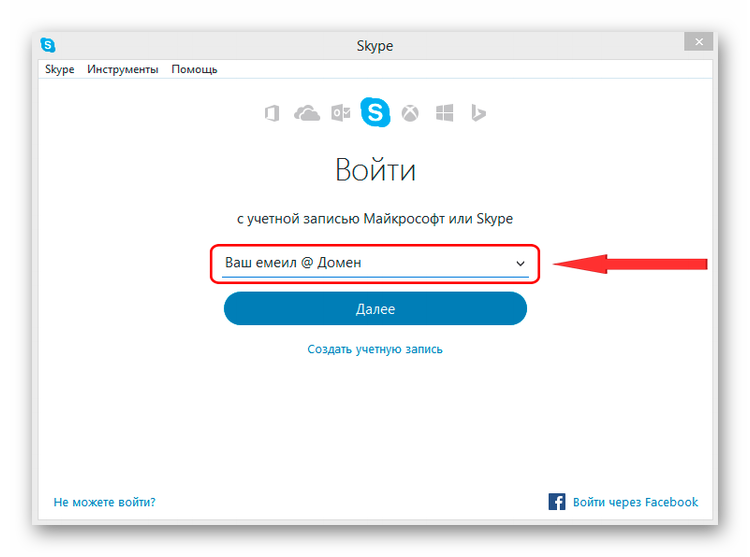 Чтобы воспользоваться функциями Skype для бизнеса во время собрания, мы рекомендуем вам установить приложение на свой iPhone или iPad из App Store.
Чтобы воспользоваться функциями Skype для бизнеса во время собрания, мы рекомендуем вам установить приложение на свой iPhone или iPad из App Store.
Могу ли я присоединиться к Skype без загрузки?
Если вы не можете получить доступ к своему телефону или настольному приложению, Skype всегда готов предоставить вам все возможности Skype. Затем вы сможете пользоваться всеми функциями встроенного в браузер приложения Skype, войдя на веб-сайт web.skype.com и получив к нему доступ со своего компьютера. Все ваши любимые функции доступны одним нажатием кнопки, и он предлагает гораздо больше.
Могу ли я войти в Skype с учетной записью Gmail?
Для входа в Skype достаточно ввести свое имя в Skype, адрес электронной почты или номер телефона.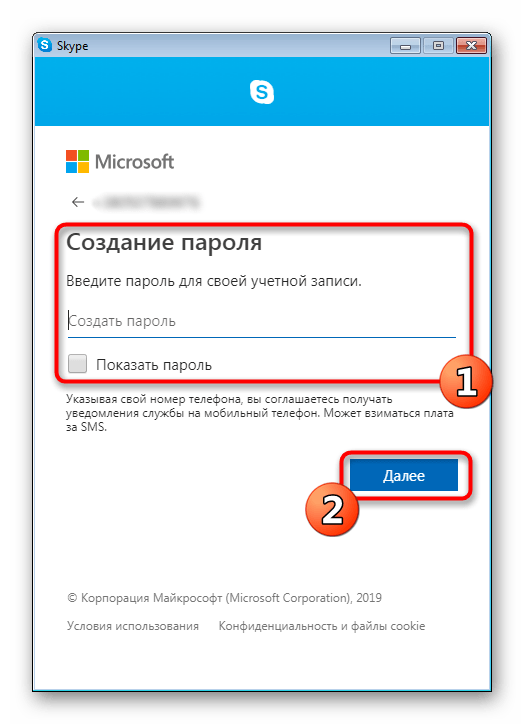 Чтобы зарегистрироваться, откройте приложение Skype и выберите свое имя в Skype, адрес электронной почты или номер телефона, если он у вас уже есть.
Чтобы зарегистрироваться, откройте приложение Skype и выберите свое имя в Skype, адрес электронной почты или номер телефона, если он у вас уже есть.
Как использовать Skype в Google Chrome?
Перейдите на сайт web.skype.com, открыв браузер Chrome на своем компьютере. Станьте участником службы, войдя в систему или зарегистрировав бесплатную учетную запись. После входа вы попадете в веб-интерфейс, где сможете управлять своей учетной записью. Используя это приложение, вы можете совершать звонки, общаться в чате с помощью видео и текстовых сообщений, а также входить в свои сохраненные контакты и совершать телефонные звонки.
Как присоединиться к собранию Skype для бизнеса без учетной записи?
Использование Skype для бизнеса (Lync) для присоединения к собранию.
 Я гость на сайте.
Я гость на сайте.Откройте полученное приглашение для Skype для бизнеса.
Чтобы присоединиться к собранию Skype для бизнеса, щелкните Присоединиться к собранию Skype для бизнеса.
Стать гостем, выполнив вход.
Подключаемые модули для Skype для бизнеса Web Apps можно найти здесь.
Сведения о Skype для бизнеса на смартфонах.
Могу ли я войти в Skype без учетной записи Microsoft?
На данный момент бесплатный сервис Skype может использоваться гостями без необходимости создавать учетную запись Microsoft или входить в свою учетную запись Microsoft, что означает, что вы можете начать чат, сделать видео/голосовой вызов или передать файлы без создания Учетная запись Microsoft и без необходимости входа в свою учетную запись Microsoft. По большей части Skype больше не требует от вас наличия учетной записи, прежде чем вы сможете начать его использовать.
По большей части Skype больше не требует от вас наличия учетной записи, прежде чем вы сможете начать его использовать.
Можно ли иметь учетную запись Skype без учетной записи Microsoft?
Использование адреса электронной почты, отличного от Microsoft, не проблема, если вы хотите создать учетную запись Skype.
Могу ли я иметь 2 учетных записи Skype?
Количество учетных записей Skype, разрешенных одновременно на компьютере, не ограничено. Это может быть полезно для вас, если, например, у вас есть учетная запись Skype для работы и одна для личного использования, и вам нужно переключаться между ними. Необходимо запустить новый экземпляр Skype, если вы хотите использовать обе учетные записи одновременно и войти в обе одновременно».